【Technical share】华硕太阳神机箱ROG Strix Helios如何实现显卡竖装?
华硕太阳神机箱ROG Strix Helios支持多样化安装显卡,能够以标准方向安装三个显卡或使用随附的支架并借用延长线实现垂直安装两个显卡。
显卡竖装不仅更加美观,而且不用再担心显卡太重压弯主板的PCB,显卡竖装的优点被颇多玩家所青睐。
接下来将介绍太阳神机箱如何实现显卡竖装的方式。
下图是显卡竖装以后的效果图,供欣赏,确实很酷炫。

首先,要实现显卡竖装需要借助两个设备:
-
延长线(以ROG Strix Rise Cable为例)
-
机箱随附的支架
下图为ROG Strix Rise Cable,是华硕针对太阳神机箱设计的一款延长线,延长线采用了金属增强的PCI-Express x16插槽,薄型扁平且可弯折的线材设计,完全支持PCI Express 3.0以及240mm 的长度,而且采用高频低阻的PCB及外层覆以EMI保护层,可以确保最佳效能不降的同时,有助于减少电磁干扰并防止性能衰减,提供稳定又有效率的讯号传输。下图左边的的接口是插在主板的PCIE插槽上,另外一端是固定在机箱后置I/O处。

太阳神机箱附带的支架,专供显卡竖装使用,如下图所示:

接下来将介绍具体的安装步骤:
先拆下机箱左右两侧的保护玻璃。

轻按下图的开关,分别取下左右两边的透明玻璃,请注意:小心取下,避免玻璃跌落损坏。

要安装竖装支架,为了方便操作,请分别取下PCIE扩展槽(8+2)上的遮挡片,如下图所示:

请借用螺丝刀取下圈出的螺丝,如下图所示:

将支架先固定到对应的孔位上,支架左侧有3个螺丝孔位,需对齐,请注意,支架需要贴着底座电源保护盖,否则将无法正常安装显卡,如下图所示:

装上螺丝,如下图所示:

竖装显卡支架已经安装完毕,请注意,下图圈出来的孔位是有玄机的,带着疑问,继续往下操作。

可以发现电源保护支架上预留4个孔位,如下图所示:
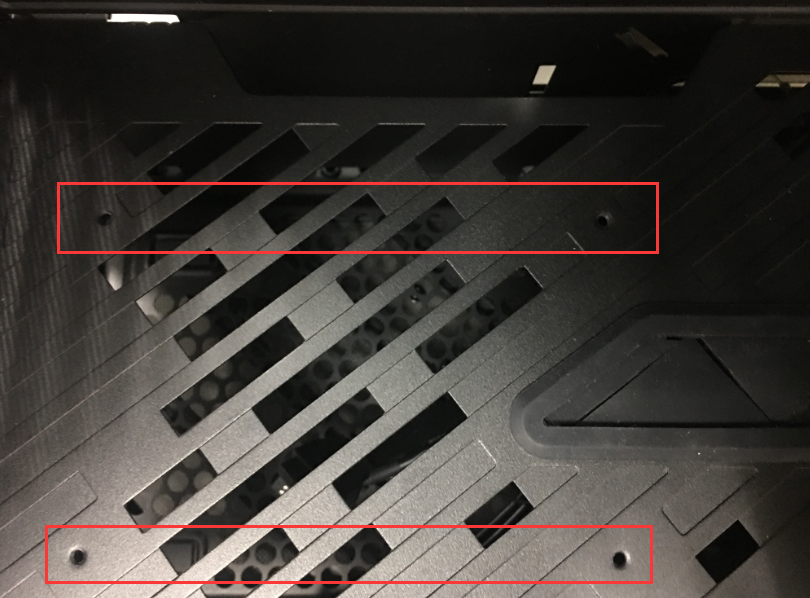
这4个孔分别可以竖装两个显卡,内侧、外侧分别可以装一根,竖装两根显卡对延长线的长短要求也各不相同,可以购买不同长度的Riser cables来满足安装需求,延长线的要求,如下图所示:

不管是1孔位还是2孔位,安装的方式基本一致,接下来先来介绍内侧的显卡竖装方法:
预留的孔位是为了竖装显卡而准备的,下图是延长线上附带的螺柱,为了固定延长线,确保显卡安装后更加牢固,请注意,螺柱的一端是内螺纹,一端为外螺纹,分别有不同的作用,如果反装则无法实现固定作用。

选择凸出外螺纹的一端,将其顺时针旋转到机箱电源支架上预留的孔位处,将其旋紧。
请注意:此处一定要旋紧,否则可能会导致显卡安装不平行,如下图所示:

将延长线,带有显卡插槽座的一端套在螺柱上,如下图所示:

将延长线附带的另外两颗螺丝,旋紧螺柱带内纹的一端。

操作到这一步以后,我们得准备工作已经完成,此时,将可以安装显卡了,接下来将介绍显卡的安装。
以GTX1050TI为例:
细心的您可能会发现每个显卡都有凸出的卡架,此时您将有所察觉,前文提到竖装显卡支架底部的两个孔位的用途,将两者组装起来将起到加固作用。
具体操作为:先将显卡凸出的卡架套在支架底部的孔位处,如下图所示:


然后轻轻的旋转显卡金手指与延长线PCIE插槽的相对位置,待旋转到完全对齐后,再按一下显卡,使其完全安装进去,如下图所示:

显卡已经成功安装,如下图所示:

我们机箱设计时考虑到显卡重力, 机箱外侧增加了螺丝固定设计,,螺丝安装如下图所示:

成功安装后,可以把PCIE遮挡网接上,这样更加美观,如下图所示:

此时,内侧孔位的显卡竖装已经完成,请详见背面图和正面图,可以发现竖装带来的视觉效果确实不一样,如下图所示:
正面图:

背面图效果:

接下来将介绍外侧孔位的显卡竖装方法:
选择凸出外螺纹的一端,将其顺时针旋转到机箱电源支架上预留的孔位处,将其旋紧,请注意:此处一定要旋紧,否则可能会导致显卡安装不平行,如下图所示:
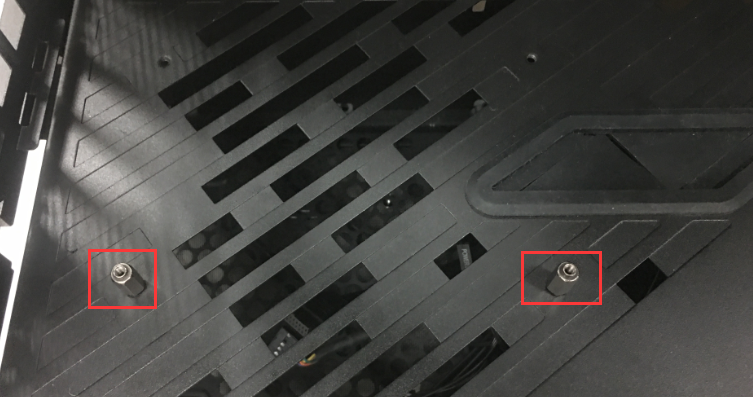
将延长线,带有显卡插槽座的一端套在螺柱上,如下图所示:

将延长线附带的另外两颗螺丝,旋紧螺柱带内纹的一端,如下图所示:

拆掉机箱PCIE扩展槽上的遮挡片,如下图所示:

同理,需将显卡先凸出的卡架套在机箱底部自带的孔位处,然后轻轻的旋转显卡金手指与延长线PCIE插槽的相对位置,待旋转到完全对齐后,再按一下显卡,使其完全安装进去,如下图所示:

可以发现,此时显卡已经成功的安装到PCIE插槽,如下图所示:

借用螺丝刀固定PCIE扩展槽上的4颗螺丝,如下图所示:
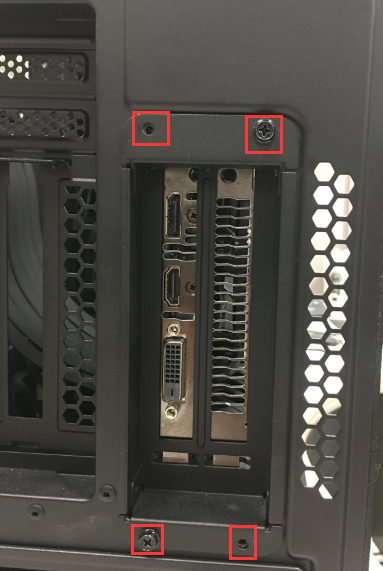
以上是显卡竖装的操作方法,供参考!
延长线可以选择购买我们的ROG STRIX RISE CABLE,也可以根据规格尺寸,选择自己心仪的延长线。